Как ты? Высокое качество GIF сохраняя при этом плавность анимации? Для социальных сетей, презентаций или веб-сайтов улучшение GIF-файлов требует правильных инструментов. В этом руководстве мы также рассмотрим 3 лучших мощных инструмента для увеличения GIF-файлов для настольных компьютеров и 3 отличных онлайн-инструментария для увеличения GIF-файлов, чтобы все ваши GIF-файлы стали идеальными в высоком разрешении.
Часть 1. Что делает GIF-апскейлер
Программа для масштабирования GIF — это программа, которая может улучшить качество и разрешение GIF, чтобы сделать GIF-файлы больше, сохранив при этом исходную анимацию. Ниже приведены лучшие функции программы для масштабирования GIF:
1. Улучшение разрешения: Это не изменит соотношение сторон GIF-файла, то есть изображение не будет искажено или растянуто.
2. Повышение четкости: Для уточнения каждого кадра используется алгоритм искусственного интеллекта или межкадровый синтез.
3. Плавное воспроизведение GIF: Он подчеркивает анимацию GIF-файла, не влияя на составные кадры.
4. Отлично подходит для цифровых экранов высокого разрешения: Подходит для использования в интернет-СМИ.
Часть 2. Топ-3 мощных программ для масштабирования GIF-файлов на ПК
Масштабирование GIF-файлов может быть сложным, когда необходимо сохранить качество, но это становится простым процессом с правильными инструментами. Ниже приведены 3 лучших мощных инструмента для масштабирования GIF-файлов для настольных компьютеров, начиная с AVAide Video Converter, который выделяется как лучший.
1. AVAide Video Converter (лучший апскейлер GIF)
Что касается масштабирования GIF-файлов, Конвертер видео AVAide настоятельно рекомендуется. Это программное обеспечение для масштабирования GIF, которое обрабатывает преобразование и масштабирование всех медиафайлов с лучшим качеством. Вы можете масштабировать GIF-файлы, редактируя их с помощью обрезки, кадрирования и других функций. Вы можете масштабировать GIF-файлы, чтобы оптимизировать цвет, удалить шум и уменьшить дрожание видео.
- Повышение разрешения GIF-файлов до 4K/8K.
- Коррекция цвета, удаление шумов на изображениях GIF.
- Отредактируйте GIF-файл перед его масштабированием.
- Позволяет создавать GIF-файлы из видео.
Как масштабировать GIF в AVAide Video Converter:
Шаг 1Загрузите и установите AVAide Video Converter. Запустите его на своем компьютере прямо сейчас.
Шаг 2Щелкните значок Добавить файлы кнопку, чтобы добавить GIF-файл, который вы хотите масштабировать.

Шаг 3Затем нажмите кнопку Улучшить видео кнопку, расположенную в правой части видеоокна, чтобы начать масштабирование GIF-файлов.

Шаг 4Далее появится окно с вариантами улучшения GIF-файла. Нажмите на кнопку Высококлассное разрешение флажок, за которым следует Сохранять кнопку применить.

Шаг 5После того, как масштабы применены к изображению, нажмите кнопку Конвертировать все кнопку, чтобы увеличить масштаб GIF-анимации и сохранить изображение на свой компьютер.

2. Adobe Premiere Pro
Adobe Premiere Pro — еще одно хорошее приложение, которое можно использовать для масштабирования GIF-файлов. Premiere Pro, часто известный как программное обеспечение только для редактирования видео, также содержит некоторые полезные функции для улучшения и улучшения GIF-файлов. Вам покажется, что Premiere сложен в использовании? Не волнуйтесь; в Adobe Premiere Pro легко масштабировать GIF-файлы, как и улучшение качества видео в Premirere.

Основные возможности Adobe Premiere Pro:
• GIF-файлы можно легко масштабировать благодаря множеству высокотехнологичных функций редактирования.
• GIF-файлы можно улучшить с помощью цветокоррекции и других инструментов спецэффектов.
• Редактирование временной шкалы позволяет эффективно управлять выполненной работой.
Как масштабировать GIF-файлы в Adobe Premiere Pro:
Шаг 1Запустите Premiere Pro, создайте новый проект и добавьте свой GIF-файл на шкалу времени.
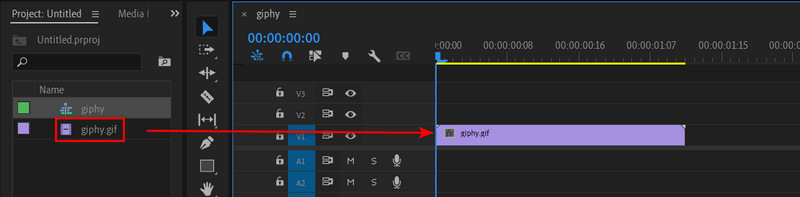
Шаг 2Щелкните значок Файл кнопку, а затем Новый кнопку для создания новой последовательности. Вам следует выбрать желаемое разрешение, например 1080p.
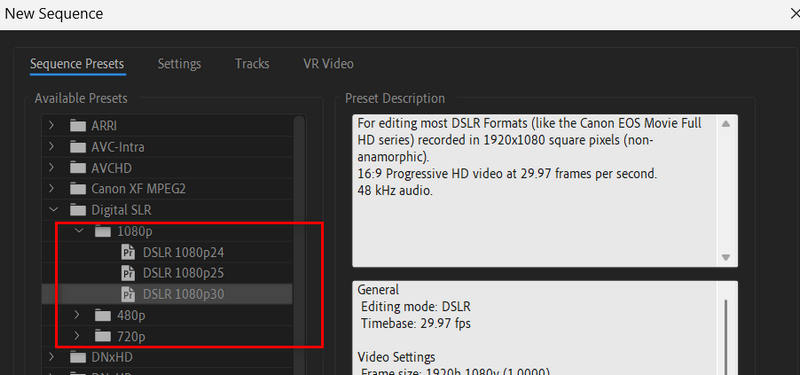
Шаг 3Идти к Последствия и поиск Нерезкая маска и перетащите его на свой GIF-файл, чтобы увеличить его размер.
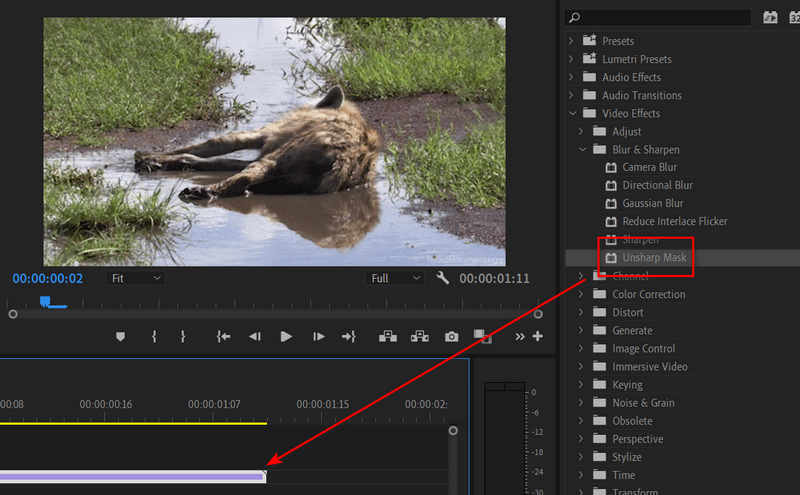
Шаг 4Затем перейдите в Файл > Экспорт > Медиа. Выберите Анимированный GIF-файл в Предустановка вкладка Затем нажмите кнопку Экспорт Кнопка в правом нижнем углу для увеличения масштаба GIF-файла в Premiere Pro.
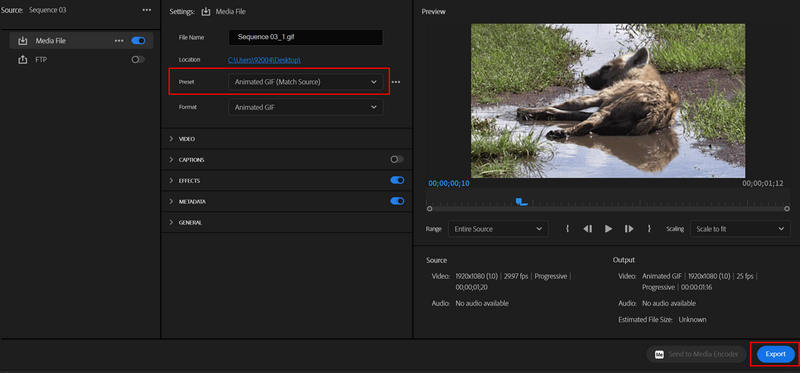
3. ГИМП
Фоторедактор GIMP очень всеобъемлющий веб-редактор изображений, который также помогает вам редактировать и масштабировать GIF-файлы в области холста. Однако у него более крутая кривая обучения; он предлагает более продвинутые опции, а именно поддержку слоев, которая повышает качество GIF-файлов, позволяя различным функциям настраивать отдельные части, делая его качественным выходом.

Основные возможности GIMP:
• Полное управление масштабированием GIF-файла и его размером.
• Редактирование на основе слоев используется для более сложных изменений или улучшений GIF-файла.
• Инструменты включают в себя манипуляцию цветом, применение фильтров и другие.
Подробная процедура:
Шаг 1Сначала скачайте GIMP на свой компьютер, а затем запустите приложение.
Шаг 2Найдите GIF-файл, который вы хотите масштабировать, перейдя в меню. Файл > Открытым. GIMP откроет GIF-файл как слои изображений, по одному для каждого кадра GIF-файла.

Шаг 3Нажмите на Изображение > Масштаб изображения. Теперь определитесь с разрешением, например, 1080 пикселей или больше, и нажмите Enter Ширина и Высота. Не забудьте установить Интерполяцию на Кубическую для лучшего качества. Затем нажмите Масштаб кнопка.
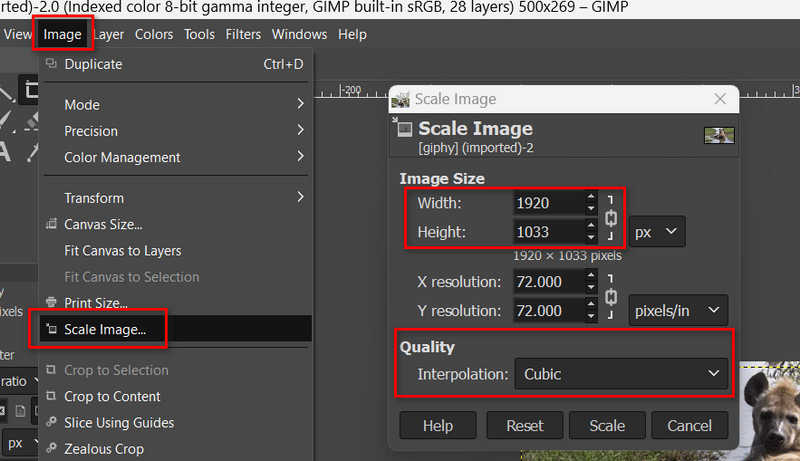
Шаг 4Теперь вы увеличили размер GIF в GIMP. Выберите Файл меню, а затем нажмите кнопку Экспорт Кнопка «Как». В этом окне вам нужно будет выбрать GIF в качестве формата экспортируемого изображения и отметить «Как анимация», поскольку это будет GIF, который нужно анимировать.
Часть 3. Топ-3 великолепных онлайн-сервисов по масштабированию GIF-файлов
Эти онлайн-инструменты полезны для тех, кто хочет увеличить анимированные GIF-файлы без потери качества. С помощью этих инструментов вы узнаете, как эффективно увеличивать GIF-файлы с помощью передовых методов.
1. AVAide Image Upscaler
AVAide Image Upscaler лучший GIF-апскейлер, который вы можете получить. Он может повышать качество GIF, разрешение и удалять размытость и искажения. Вы также можете легко пакетно повышать качество GIF бесплатно онлайн. Мощные методы ИИ могут автоматически повышать качество GIF после его загрузки.
Основные характеристики AVAide Image Upscaler:
• Используйте методы искусственного интеллекта для автоматического улучшения качества GIF-файлов.
• Увеличивайте масштаб GIF-файлов до 2x, 4x, 6x и даже 8x.
• Легкое пакетное масштабирование GIF-файлов.
• Восстанавливает анимацию даже при увеличении размера изображения.
Цена: Бесплатно.
- Плюсы
- Быстрое пакетное масштабирование GIF-файлов.
- Высококачественные GIF-файлы без водяных знаков.
- Поддержка 8-кратного масштабирования.
- Минусы
- Интерфейс можно улучшить.
Как масштабировать GIF-файлы с помощью AVAide Image Upscaler:
Шаг 1Перейдите в AVAide Image Upscaler и нажмите кнопку Выберите фото кнопку, чтобы загрузить свой GIF.
Шаг 2Вы можете выбрать 2x, 4x, 6x и даже 8x для увеличения вашего GIF. Наконец, нажмите кнопку Сохранять кнопку, чтобы загрузить GIF-файл на свой компьютер.
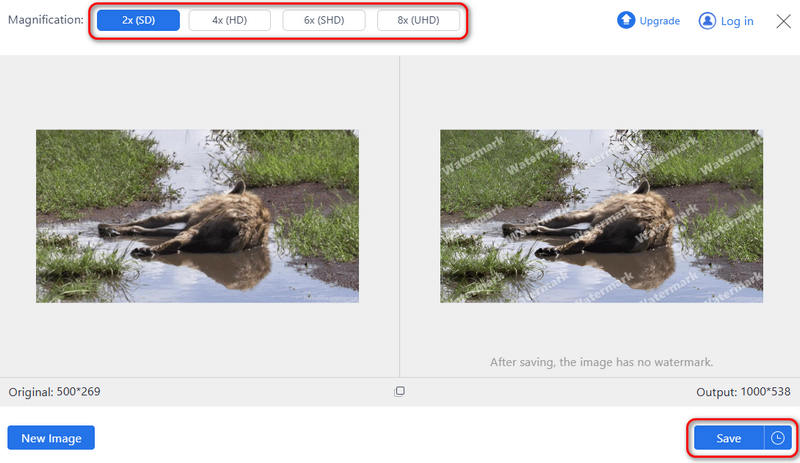
2. Глубокое изображение
Deep Image — это веб-инструмент на основе искусственного интеллекта для работы с GIF-файлами и изображениями. Это увеличитель GIF может легко улучшить ваш GIF с помощью методов ИИ. Он также может корректировать цвет и удалять размытость или искажение в вашем GIF. Этот ИИ GIF-апскейлер также предлагает понятный и аккуратный интерфейс, который поможет вам легко увеличить GIF-файлы.

Основные характеристики Deep Image:
• Обновление GIF-файлов с использованием искусственного интеллекта.
• Возможно увеличение до четырех раз.
• Совместимость с другими форматами, такими как PNG, JPEG и GIF.
Цена:
• Бесплатно: 5 месяцев бесплатных изображений.
• Премиум: 9,99 в месяц безлимитные апскейлы.
- Плюсы
- Простой интерфейс и использование инструментов.
- Хорошее качество вывода GIF-файлов.
- Доступна пакетная обработка.
- Минусы
- Для бесплатных пользователей доступно лишь ограниченное масштабирование.
Как увеличить размер GIF-файла с помощью Deep Image:
Шаг 1Перейдите на сайт Deep Image AI Image Upscaler и загрузите свое GIF-изображение в этот инструмент для увеличения разрешения GIF.
Шаг 2Вы можете выбрать 2x, 4x, 6x и даже 16x для масштабирования ваших GIF-файлов онлайн. Затем просто нажмите кнопку высококлассный кнопка.
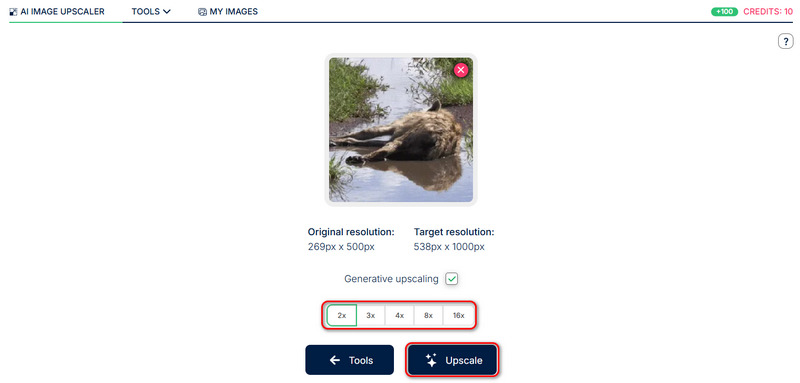
3. Вайфу2х
Waifu2x — еще один известный онлайн-инструмент для увеличения изображений, разработанный специально для изображений аниме и анимированных gif-файлов. Он также помогает уменьшить шум, и, к счастью, его можно использовать для увеличения размера GIF-файла до 2 раз, эффективно действуя как Изменение размера GIF-файла. Он был в основном предназначен для аниме и до сих пор хорошо работает с другими GIF-файлами.

Основные характеристики waifu2x:
• Автоматически масштабируйте GIF-файлы после их загрузки.
• Бесплатно и с открытым исходным кодом.
• Улучшение GIF-файлов без водяных знаков.
Цена: Бесплатно.
- Плюсы
- Он абсолютно бесплатен и имеет множество онлайн-версий.
- Быстро увеличивайте разрешение своих GIF-файлов.
- Автоматически исправляет размытые изображения.
- Минусы
- На его веб-странице много рекламы.
Как увеличить размер GIF в waifu2x:
Шаг 1Перейдите на веб-страницу waifu2x. Поскольку waifu2x имеет открытый исходный код и в сети доступно множество версий, лучше выбрать надежную, например DeepAI waifu2x.
Шаг 1Щелкните значок Загрузить изображение кнопку, чтобы загрузить свой GIF на этот waifu2x.
Шаг 1Щелкните значок Генерировать кнопка для увеличения масштаба ваших GIF-файлов в этом waifu2x.
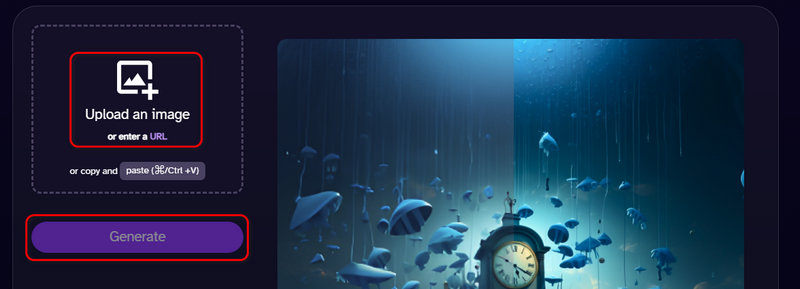
Учитывая все, Масштабирование GIF-файлов — это доступный инструмент, который устраняет падение качества, связанное с созданием и использованием анимированных GIF-файлов. От мощных настольных до веб-опций, вы легко сможете масштабировать свои GIF-файлы, сохраняя их четкость и полезные настройки. AVAide Image Upscaler — лучшее решение, если вы хотите увеличить разрешение GIF-файлов или любых других изображений.

Масштабирование изображения
Наша технология искусственного интеллекта автоматически улучшит качество ваших изображений, удалит шум и исправит размытые изображения в Интернете.
ПОПРОБУЙ


 Безопасная загрузка
Безопасная загрузка


